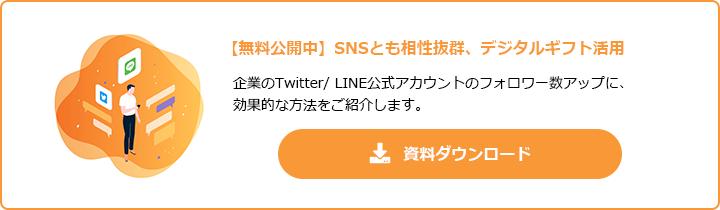Twitterアナリティクスの見方と分析方法を解説!【スマホでの使い方も紹介】

SNSの発達により、マーケティングの集客としてTwitterを利用する企業や個人が増えています。その中には分析や改善を行っておらず、Twitterをうまく活用できていないケースが見受けられます。
そこで本記事では、Twitterの分析・改善を行い効率的な運用を行いたい人に向けて、Twitterアナリティクスの見方と効果的な使い方について解説します。Twitterアナリティクスを活用して、効率の良いTwitter運用をしたいという人はぜひ参考にしてください。
Twitterアナリティクスについて
TwitterアナリティクスはTwitterで大事な指標となる「インプレッション」「エンゲージメント」「いいね」「リツイート」などの数字を確認することができる無料ツールです。Twitterのアカウントを持っていれば、誰でも無料で使うことができます
Twitterアナリティクスを利用するメリットは、過去のツイートからインプレッションやエンゲージメントなどの反応率を把握して分析・解析ができることです。感覚的にTwitter運用を行うのではなく、反応率を数値化することで効果的なTwitter運用が実現できます。
必ず覚えたいTwitter用語
Twitterアナリティクスの見方を解説する前に、よく使用するTwitter用語を解説しておきます。
インプレッション…ユーザーへの表示回数
いいね…ユーザーからのいいね数
リツイート…ユーザーからのリツイート数
返信…ユーザーからの返信数(リプライとも言う)
リンクのクリック数…ツイート内のリンククリック数
詳細のクリック数…ユーザーからのツイートクリック数
エンゲージメント…ユーザーからの反応回数(いいね、リツイートなどの合計)
エンゲージメント率…エンゲージメント÷インプレッション
上記の単語はTwitterアナリティクスを利用するうえで、大切な用語ばかりなので覚えておくようにしましょう。
なぜTwitterアナリティクスでの分析・解析が必要か
Twitterを伸ばしたいのであれば、反応率の分析・解析は必要不可欠です。なぜなら、分析・解析をしなければ改善点が見つからず、効率の良いTwitter運用ができないからです。例えば、あるツイートの反応が良かった理由を知りたい場合、ほかのツイートとの違いを比較してみなければ分かりません。反応の良い理由の仮説を立て、分析・解析することで伸びやすいツイートの作成が可能となるのです。
また、どのようなユーザーから反応があったのか分析することで、想定しているターゲットに発信が届いているか確認することもできます。このように、数字を把握したTwitter運用が可能となるため、アナリティクスを活用した分析・解析が必要となります。
PC版とモバイル版の見方
Twitterアナリティクスの利用は「PC」と「モバイル」の2つに分かれます。それぞれ見方が異なるので解説していきます。
PC版の場合
まずはGoogle等の検索エンジンでTwitterアナリティクスのページから、Twitterアカウントでログインを行います。もしくは、Twitterアカウントから直接Twitterアナリティクスへログインが可能です。Twitterホーム画面の「アナリティクス(日本語表記は「分析」)」をクリックするとホーム画面に自動で移動します。
Twitterアナリティクスへログイン後、ホーム画面では以下の数字を確認することができます。
- ツイート数
- インプレッション
- プロフィール訪問数
- フォロワー数
ツイート数に対してどの程度の反応があるのか、基本的な情報を把握することができます。それ以外にも、
トップツイート…最も反応の良かったツイート
トップフォロワー…その月に獲得したフォロワーで最もフォロワーが多いアカウント
トップメディアツイート…最も反応の良かった画像・動画ツイート
トップメンション…最も反応の良かった自分宛のツイート
などを確認できます。「どのようなツイート」「どのようなアカウント」が大きな反応を得ているのか把握することで、今後の発信に活かすことができます。
各ツイートの詳細や過去のデータを把握したい場合は、「ツイート」をクリックします。すると、これまでの各ツイートにおける「インプレッション」「エンゲージメント」「エンゲージメント率」が確認できます。また、過去28日間の総インプレッションも確認することができます。グラフで表示されるので、反応の良かった日が一目で分かるようになっています。
モバイル版の場合
モバイルの場合、ブラウザアプリからTwitterへログインしてTwitterアナリティクスを見ることができます。iPhoneだと「Safari」、Androidだと「Google」からログインしてみてください。アプリからは見ることができないので注意が必要です。
反応率の確認方法はPC版と同じです。「ホーム画面」と「ツイート画面」からそれぞれの数字を確認することができます。
ブラウザからのログインが面倒だという人は、簡易的な情報のみであればアプリから見ることができます。ツイートを開き「ツイートアクティビティを表示」をクリックします。すると、ツイートごとの「インプレッション」や「エンゲージメント」などを確認できます。ただし、Twitterアナリティクスのように月単位や1日単位でのデータは見ることができないので注意してください。
PC版とモバイル版はどちらでも性能が変わるわけではないので、自分の使いやすいほうを選びましょう。
Twitterアナリティクスでの分析方法
ここまで分析・解析と説明している中で「何をどのように分析すればいいのか分からない」という人もいるのではないかと思います。
そこでTwitterアナリティクスを活用した分析方法を3つ紹介します。
ツイートの反応率における分析
Twitterアナリティクスの反応率から様々な施策を検討することができます。例えば、以下のような施策が考えられます。
- トップツイートで反応率の良かったツイートをさらに改善して反応率を高めていく
- トップフォロワーへのいいねやリプライなどの交流を行い、インプレッションの増加を狙う
- トップメンションと同じようなメンションを自分でも行ってみて、エンゲージメントを上がるのか検証する
上記はあくまで一例ですが、少なくとも反応率を見ずにTwitter運用を行うよりはパフォーマンスが高まることは間違いありません。Twitterアナリティクスの数字を把握したうえでPDCAを回して、反応率を高めていきましょう。
ツイートする時間における分析
ツイートする時間帯によって、インプレッションが伸びているか確認します。例えば、主婦をターゲットに発信活動を行っていく際に「主婦が一息つくと思われる朝の9~10時は伸びやすい」という仮説を立ててツイートを行います。ツイートのインプレッションが伸びているならば、その時間帯にツイートを行う有効性が確認できたことになります。
例では主婦を挙げていますが、ターゲットの活動時間帯は様々です。サラリーマンであれば、お昼休憩や勤務終了後の夜など反応が良いとされています。このように、ターゲットに効率よく自分の発信を伝えていくためにも、ツイート時間帯の分析を行うようにしましょう。
また、あえて時間帯をずらして反応を見てみるという方法もあります。思ったより反応が良かったのであれば、今まで見つけられていなかったターゲットが見つかったと考えることもできます。適当な時間にツイートするのではなく、Twitterアナリティクスを活用した時間帯の分析・解析を意識してTwitter運用をしてみましょう。
ツイート目的における分析
ツイート目的の定義は、想定した目的がツイートにて達成できるかという点を見ます。例えば「フォロワーを増やすツイート」という目的を設定してツイートをしたとします。ツイート後、Twitterアナリティクスから目的を達成できているか確認を行います。もし目的が達成できなければ発信内容を変えて、目的達成に向けた改善を行っていきます。
このように、ツイートに明確な目的を設定することで、Twitterアナリティクスを効果的に活用することができます。
ツイートの目的には「共感を得やすいツイートからインプレッションを伸ばして、認知を拡大する」「一定層の人だけが分かるコアなツイートへリプライをもらい、ファン化を狙う」など様々な設定が可能です。自分がTwitterでどのような目的を達成したいのか、考えたうえで分析・解析を行いましょう。
Twitterアナリティクスで効率的なTwitter運用を実現しよう
Twitterはただ情報を集めるSNSではなく、ビジネスにおける集客・認知拡大に欠かせないツールとなっています。そのうえで、Twitterアナリティクスにおける分析・解析はTwitter運用を効率的に行うために必要不可欠といえます。
まだTwitterアナリティクスを活用できていないという人は、分析・解析を行うことで今まで以上に大きな反応を得られる可能性があります。Twitterの効果を最大限に高めるために、Twitterアナリティクスを活用していきましょう。